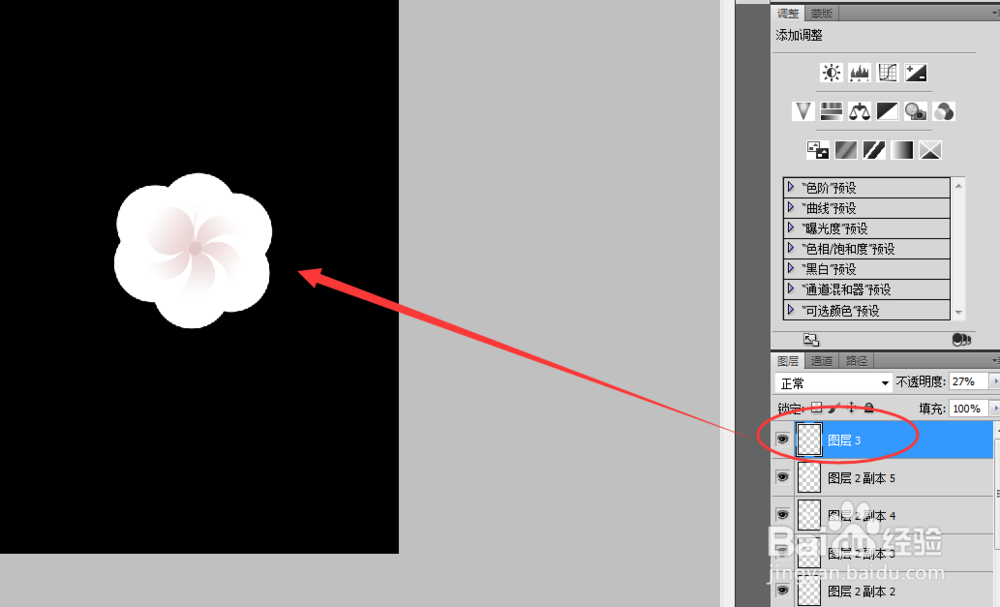1、打开PS软件,我使用的是CS5版本,大家也可以使用其他版本的,制作过程是不受影响的。点击文件菜单,新建一个文件,背景设置为黑色。
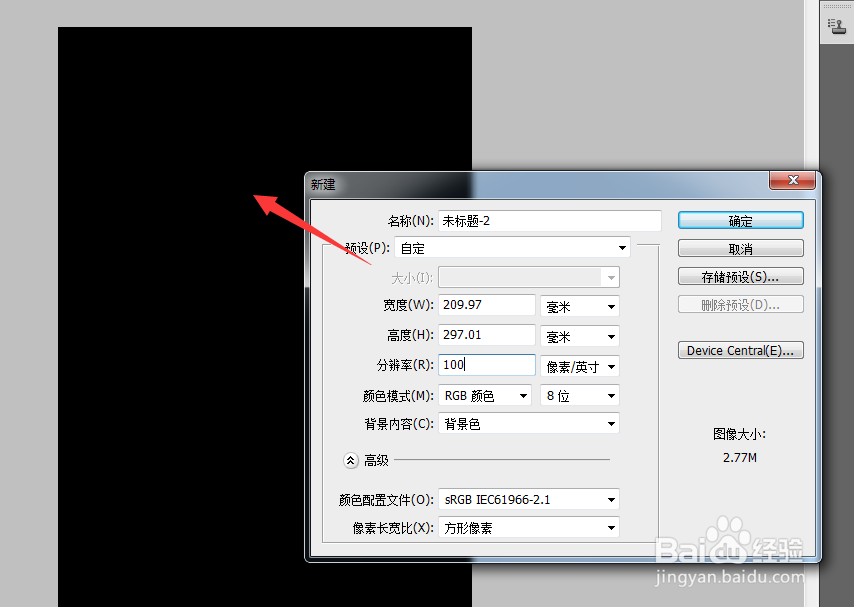
2、在右侧图层面板中,新建一个图层,单击左侧工具栏的圆形选取工具,画出一个圆形,然后填充白色。
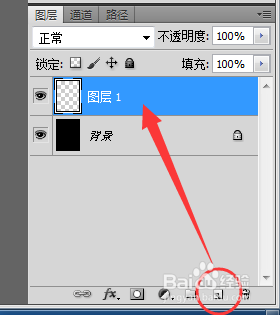
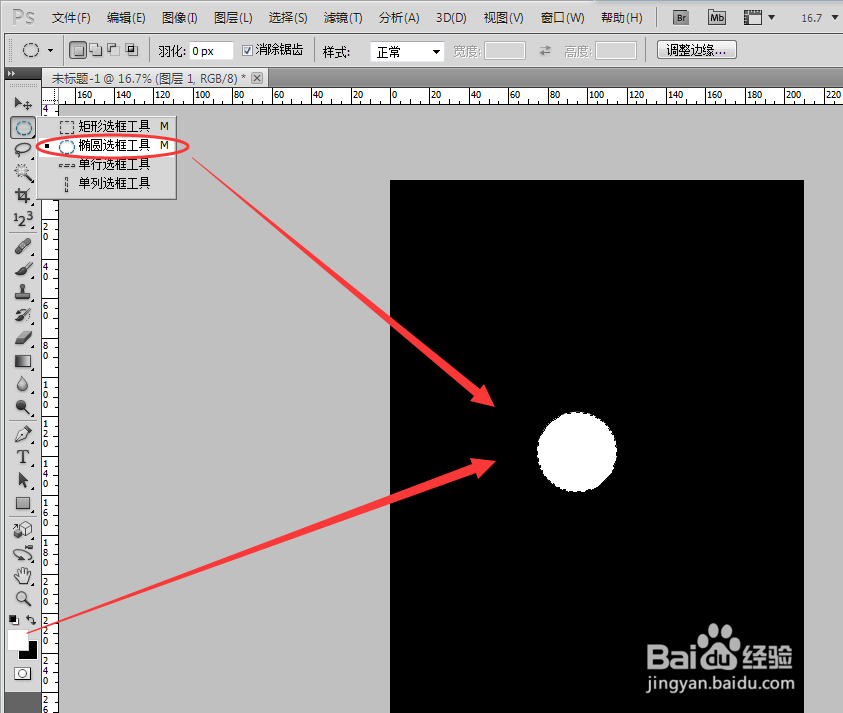
3、再新建一个图层,使用圆形选区工具绘制一个小圆,填充颜色为黑色,并使用移动工具将小圆移动到白色圆形底部位置。
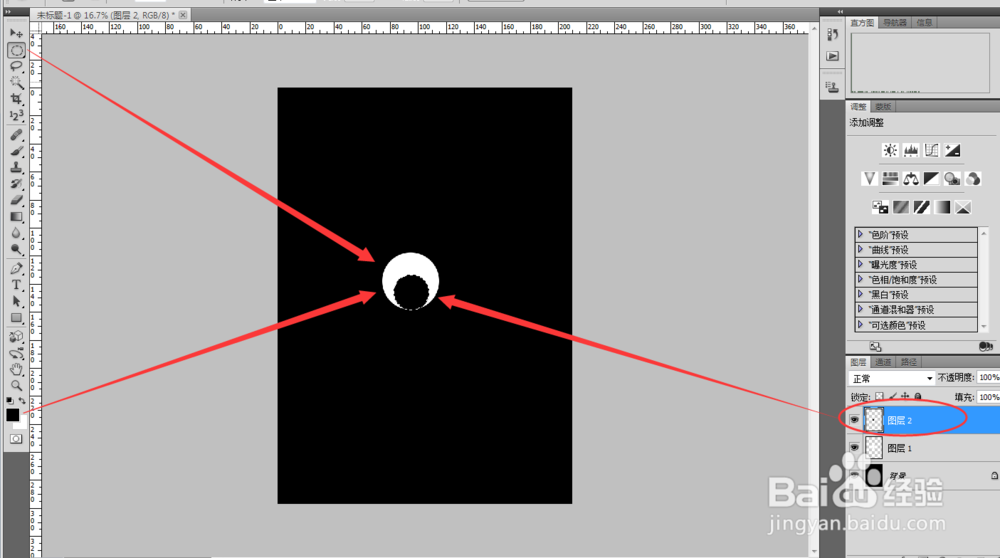
4、双击小圆图层,在弹出的图层样式窗口中,点击勾选【渐变叠加】,设置渐变颜色值为#ead3d3至#ffffff白色过渡,确定后如图。

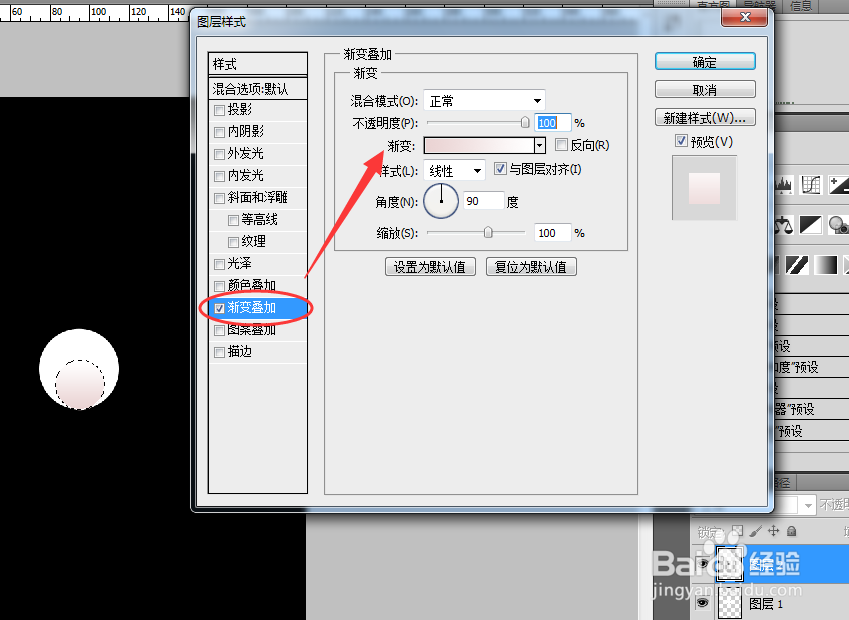
5、按住键盘Ctrl键,鼠标依次单击圆形的两个图层,然后点击右键,选择合并图层,生成图层2.
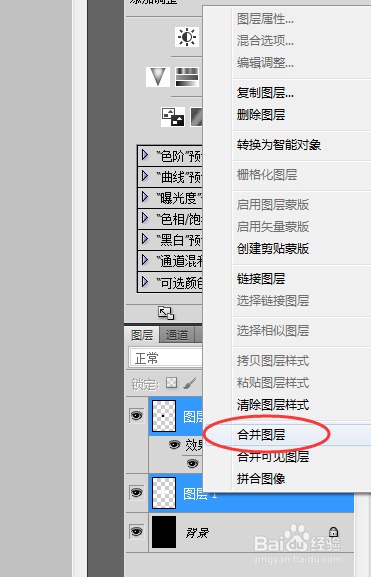
6、拖拽图层2,生成图层2副本,按组合键Ctrl+T,打开图形调整框,在顶部设置参数旋转角度为60度,然后按组合键Ctrl+Alt+Shift+T快速复制5个图层,然后使用移动工具,将图层摆出花形状。
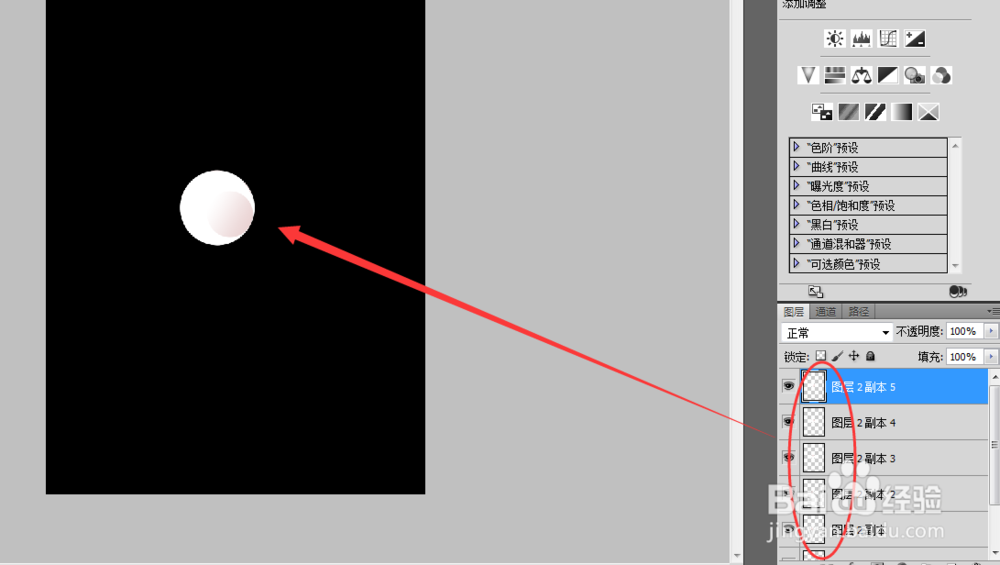
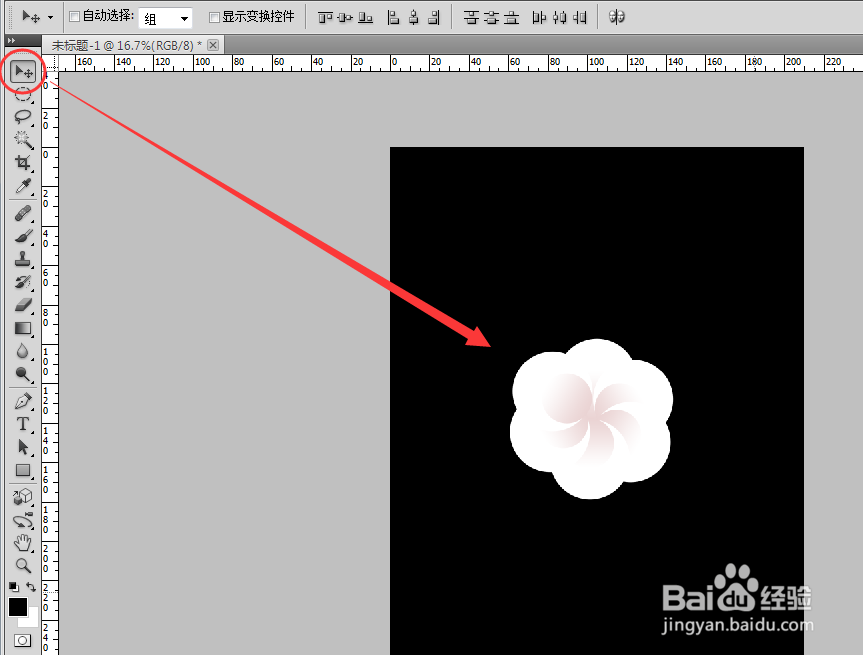
7、最后再新建一个图层,用圆形工具画出一个小圆,填充颜色后作为花心。一个花瓣就制作完成了,大家可以充分发挥想象,分享快乐,快乐分享。